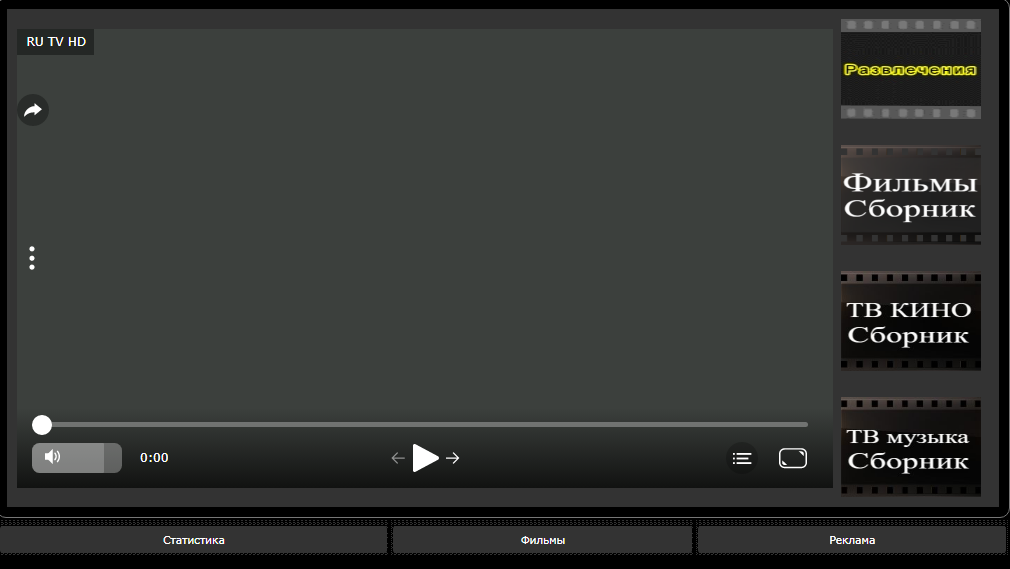Каталог статей
| Главная » Статьи » Полезные советы » Hi-Tech |
Восстановление удаленных файлов и информации
В данной статье МирСоветов расскажет вам, как восстанавливать информацию с
жесткого диска. Представьте себе ситуацию, вы долго и мучительно писали свой
курсовой проект, потратили на него массу усилий и времени. Но вот, когда
оставалось лишь дописать несколько абзацев, он пропадает. Допустим, кто-то
случайно удалил его, или же исчез весь раздел винчестера. Писать его заново,
подумаете вы? В этом нет нужды. Существует множество как платных, так и
бесплатных утилит для решения проблем подобного рода. Некоторые из таких
программ, мы и рассмотрим.
Совет от МирСоветов! Никогда не храните важную для вас информацию на жестком диске! Обязательно делайте резервные копии и записывайте их на компакт-диски, т. к. механические детали имеют свойство изнашиваться, любой перепад напряжения в сети может повредить ваш винчестер, оставив вас без драгоценных файлов! Восстановление удаленных файловСначала рассмотрим случай, когда файл был удален либо находился на носителе, который отформатировали. Данная проблема является довольно легко решаемой. Одна из лучших программ для восстановления удаленных файлов называется Easy Recovery – с ее рассмотрения мы и начнем.Примечание от МирСоветов. Для восстановления файлов после форматирования выполняем все те же пункты с единственным отличием. Во втором окошке выбираем пункт «Format Recovery».Готово! Убедились, что ничего сложного в этом нет? Теперь записываем файл на надежный носитель, и делаем побольше копий! Восстановление разделовДля восстановления поврежденных или удаленных разделов мы будем использовать другую программу. Она существует в двух вариациях: для загрузки из DOS (для восстановления главного раздела) и Windows (в случае, если утерян второстепенный раздел). Эта небольшая, но полезная утилита называется Testdisk. Ее эксплуатация гораздо сложнее предыдущего примера, однако оно того стоит.Примечание от МирСоветов. Раздел (англ. partition) - часть долговременной памяти жесткого диска, выделенная для удобства работы.При запуске программа спрашивает, вести ли ей отчет о проделанных операциях. Не будем долго рассматривать это окно, поэтому выбираем пункт «No Log» («Без отчета») и жмем «Enter». Программа запишет всю необходимую системную информацию, после чего нам нужно будет перезагрузиться. После перезагрузки все разделы восстановились, и вся информация в них также находится в своих родных папках. Для более подробных инструкций обращайтесь за помощью к документациям, которые всегда поставляются с программами. Вот мы и рассмотрели основные принципы восстановления утерянных файлов и информации с жестких дисков. Надеемся, что вы будете осмотрительны и вам никогда не придется применять в жизни эти советы, но, все же, если такая ситуация произошла, МирСоветов всегда придет на помощь и подскажет, что и как правильно сделать. Источник: http://mirsovetov.ru/a/hi-tech/software/recovery-files.html | |
| Просмотров: 1746 | Рейтинг: 0.0/0 |
|
Всего комментариев: 0 | |